October 29,2021
Windows 10: co się stało z kontem gościa?
by Kolbowicz Marek
Konto gościa było nadal dostępne w systemie Windows 7 $ („. MagnificPopup”).
typ: 'obraz'
}); Przygotowane konto «gościa» było nadal oczywistością pod Windows 7 i 8. Został dezaktywowany, ale łatwo było go aktywować: Oczywiście potrzebne były uprawnienia administratora. Potem było to proste: kliknij start, wpisz gościa, kliknij aktywuj lub dezaktywuj konto gościa i odpowiednio edytuj konto. Zalety konta gościa: Konto jest kontem lokalnym; więc nie ma konta Microsoft. Nie wymaga hasła, nie może instalować żadnych programów ani wprowadzać żadnych innych zmian w całym systemie.
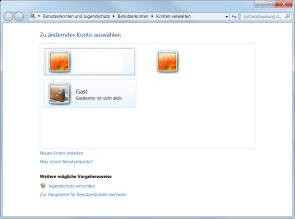
W systemie Windows 10 (przynajmniej w wersji Pro) konto gościa jest całkowicie nieobecne lub zostało ukryte i „przybite” przez Microsoft. Możesz dowiedzieć się, że coś takiego istniało we wcześniejszych wersjach systemu Windows, jeśli spróbujesz samodzielnie założyć konto o nazwie „Gość” w systemie Windows 10.
Kliknij Start i otwórz Ustawienia. Przejdź do sekcji Konta i kliknij Rodzina i inne kontakty. W sekcji «Inne osoby» użyj symbolu plusa, aby dodać kolejną osobę do tego komputera.
Dodaj nowego użytkownika do komputera $ ('. MagnificPopup'). MagnificPopup ({
typ: 'obraz'
});
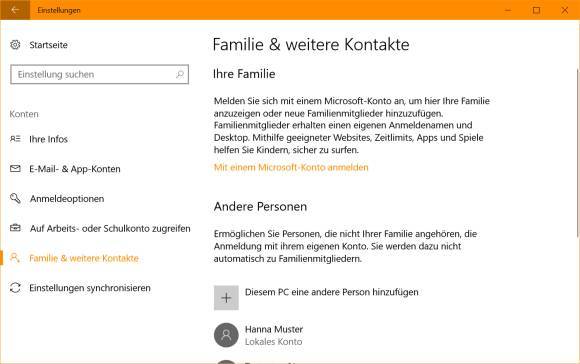
Teraz musisz być bardzo ostrożny: W pierwszym oknie pod „Jak ta osoba się rejestruje?” Zignoruj pole wejściowe i kliknij poniższy link Nie znam danych logowania dla tej osoby. W następnym oknie gwizdnij ponownie w widocznych polach wejściowych. Zamiast tego użyj poniższego linku Dodaj użytkownika bez konta Microsoft. Na koniec możesz wpisać coś w polu wprowadzania w następnym oknie dialogowym. Teraz przekonasz się, że Windows 10 nadal pamięta coś związanego z kontem gościa. Ponieważ jeśli spróbujesz wpisać tutaj nazwę użytkownika gość, będziesz narzekać: «Proszę wprowadzić inną nazwę użytkownika».
Nazwa użytkownika Gość jest również zabroniona w systemie Windows 10 $ ('.MagnificPopup').
typ: 'obraz'
});
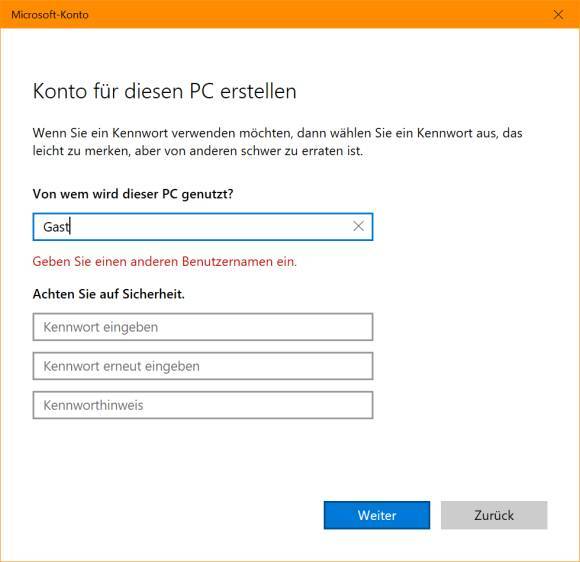
Zamiast tego wpisz coś innego. Jeśli zadzwonisz do odwiedzających konto gościa, to zadziała. Oczywiście ze względu na koncepcję nie wolno wprowadzać hasła. Nawiasem mówiąc, nowo utworzone konto jest automatycznie kontem z normalnymi prawami użytkownika i bez uprawnień administratora.
Umieść gościa w grupie gości $ ('. MagnificPopup'). MagnificPopup ({
typ: 'obraz'
}); Istnieje również możliwość dodania nowego użytkownika do grupy «Goście» i usunięcia go z grupy «Użytkownicy zwykli». Naciśnij klawisz Windows + R, wpisz netplwiz i naciśnij Enter. Kliknij nowego użytkownika «Odwiedzający», a następnie przycisk Właściwości. Przejdź do zakładki Członkostwo w grupie. Aktywuj Inne, wybierz tam Goście i kliknij OK.
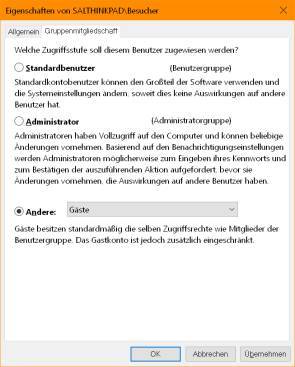
Teraz masz również coś w rodzaju ograniczonego konta gościa bez hasła w systemie Windows 10 Professional.
Jeszcze dwie wskazówki: Jeśli odpowiednie ustawienia są dostępne, możesz ograniczyć czas przechowywania pamięci podręcznej i plików cookies w przeglądarkach dostępnych w koncie użytkownika lub wyłączyć domyślne przechowywanie haseł. Nawiasem mówiąc, przy pierwszym logowaniu OneDrive narzeka, że nie można go uruchomić. To normalne. Wiadomość znika przy drugim logowaniu.





